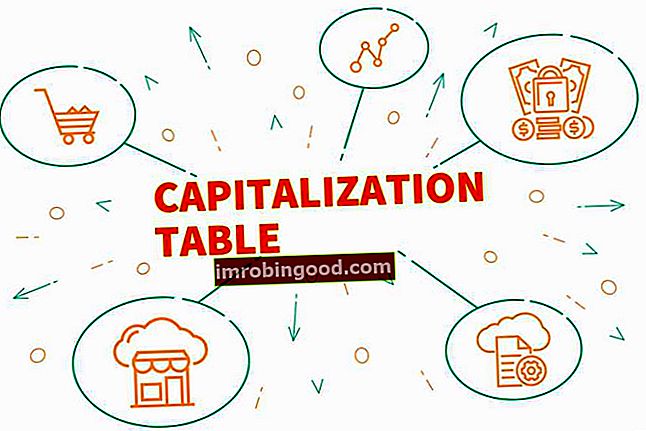MEDIAN-toiminto on luokiteltu Excel-tilastotoimintojen funktioluetteloon tärkeimmistä rahoitusanalyytikoiden Excel-funktioista. Tämä huijausarkki kattaa 100 toimintoa, jotka ovat tärkeitä tietää Excel-analyytikkona. Funktio laskee annetun numerosarjan keskiarvon. Mediaani voidaan määritellä numeroryhmän keskimmäisenä numerona. Toisin sanoen puolet luvuista palauttaa mediaania suuremmat arvot ja puolet mediaaniarvoja pienemmät arvot. Esimerkiksi 2, 3, 3, 5, 7 ja 10 mediaani on 4.
Taloudellisessa analyysissä Talousanalyytikon toimenkuva Alla olevassa analyytikon toimenkuvassa annetaan tyypillinen esimerkki kaikista taidoista, koulutuksesta ja kokemuksesta, joka vaaditaan analyytikkotyöhön pankissa, laitoksessa tai yrityksessä. Suorita talousennusteiden, raportointien ja operatiivisten mittareiden seuranta, analysoi taloudellisia tietoja, luo rahoitusmalleja. Toiminnosta voi olla hyötyä laskettaessa tiettyjen lukujen mediaania, esim. Mediaanimyynnit tai mediaanikulut.
Kaava
= MEDIAN (numero1, [numero2],…)
Funktio käyttää seuraavia argumentteja:
- Numbra1 (pakollinen argumentti) - Numeroargumentit ovat joukko yhtä tai useampaa numeerista arvoa (tai numeeristen arvojen taulukkoa), joille haluamme laskea mediaanin.
- Määrä2(valinnainen argumentti)
MEDIAN-toiminnon osalta muista, että:
- Jos tietojoukossa on parillinen määrä arvoja, kahden keskiarvon keskiarvo palautetaan.
- Jos toimitettu taulukko sisältää tyhjiä soluja, tekstiä tai loogisia arvoja, funktio ohittaa nämä arvot mediaania laskettaessa.
- Excelin nykyisissä versioissa (Excel 2007 ja uudemmat) voit antaa MEDIAN-funktiolle jopa 255 numeroargumenttia. Excel 2003: ssa toiminto voi hyväksyä enintään 30 lukuargumenttia. Jokainen numeroargumentti voi kuitenkin olla joukko monia arvoja.
Kuinka käyttää MEDIAN-toimintoa Excelissä?
Laskentataulukko-funktiona MEDIAN voidaan syöttää kaavan osana laskentataulukon soluun. Tarkastelemme muutamia esimerkkejä funktion käytön ymmärtämiseksi:
Esimerkki 1
Ymmärretään, miten tämä funktio laskisi mediaanin seuraavien arvojen avulla:

Tässä annoimme parittoman arvojoukon. Käytetty kaava oli:

Saamme tulokset alla:

Oletetaan, että tarjoamme nyt parillisen numerojoukon ja käytämme seuraavaa kaavaa:

Koska kyseessä on parillinen numerojoukko, kahden keskiarvon keskiarvo palautetaan.

Esimerkki 2
Alla olevat tiedot:

Käytimme seuraavaa kaavaa:

Laskettaessa yllä olevan alueen mediaania funktio ohitti loogiset arvot ja antoi tuloksen alla:

Napsauta tätä ladataksesi Excel-esimerkkitiedoston
Lisäresurssit
Kiitos, että olet lukenut Finance-oppaan tärkeistä Excel-toiminnoista! Finance on Financial Modeling & Valuation Analyst -sertifikaatin virallinen toimittaja. FMVA® -sertifikaatti Liity 350 600+ opiskelijaan, jotka työskentelevät yrityksissä, kuten Amazon, J.P.Morgan ja Ferrari.
Käyttämällä aikaa näiden toimintojen oppimiseen ja hallintaan nopeutat merkittävästi taloudellista analyysiä. Saat lisätietoja tutustumalla näihin muihin rahoitusresursseihin:
- Excel-toiminnot rahoitukselle Excel for Finance Tämä Excel for Finance -opas opettaa kymmenen suosituinta kaavaa ja toimintoa, jotka sinun on tiedettävä olevan erinomainen talousanalyytikko Excelissä. Tässä oppaassa on esimerkkejä, kuvakaappauksia ja vaiheittaiset ohjeet. Loppujen lopuksi lataa ilmainen Excel-malli, joka sisältää kaikki opetusohjelman kattamat rahoitustoiminnot
- Advanced Excel Formulas -kurssi
- Edistyneet Excel-kaavat, jotka sinun on tiedettävä Edistyneet Excel-kaavat, jotka sinun on tiedettävä Nämä edistyneet Excel-kaavat ovat tärkeitä tietää ja vievät taloudellisen analyysin taitosi seuraavalle tasolle. Sinun on tiedettävä edistyneet Excel-toiminnot. Opi 10 parasta Excel-kaavaa, joita jokainen maailmanluokan talousanalyytikko käyttää säännöllisesti. Nämä taidot parantavat taulukkolaskentaasi millä tahansa uralla
- Excel-pikakuvakkeet PC: lle ja Macille Excel-pikakuvakkeet PC Mac Excel -pikakuvakkeet - Luettelo tärkeimmistä ja yleisimmistä MS Excel -pikakuvakkeista PC- ja Mac-käyttäjille, rahoitukselle, kirjanpitäjälle. Pikanäppäimet nopeuttavat mallinnustaitojasi ja säästävät aikaa. Opi muokkausta, muotoilua, navigointia, nauhaa, erikoisliimaa, tietojen käsittelyä, kaavan ja solujen muokkausta ja muita oikotietä